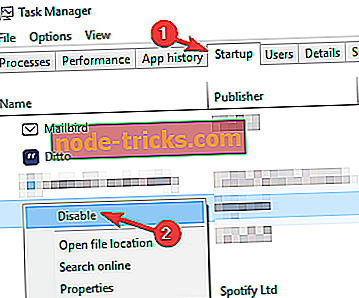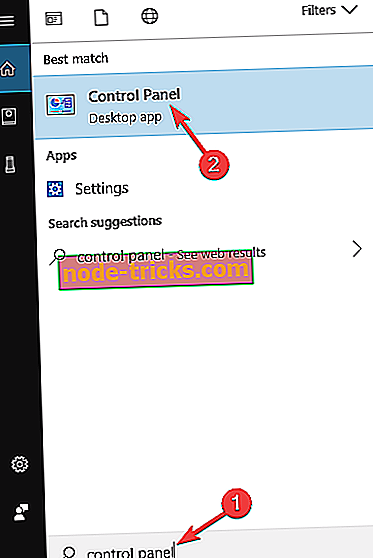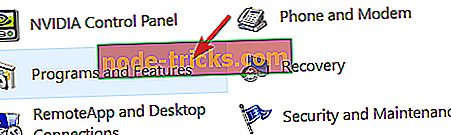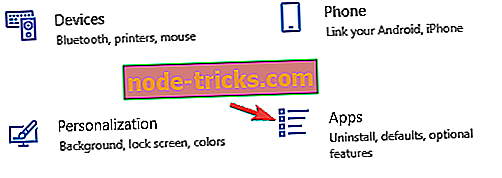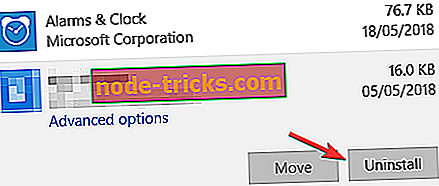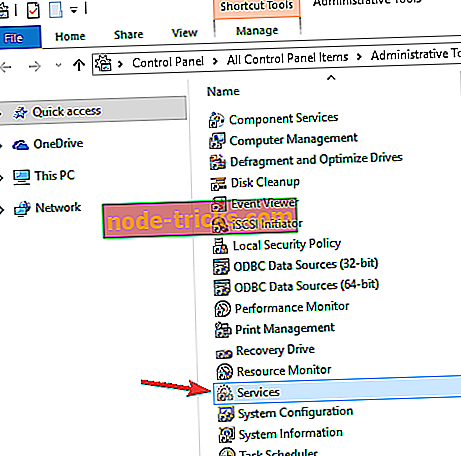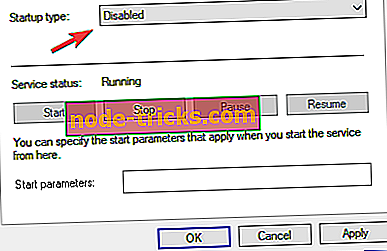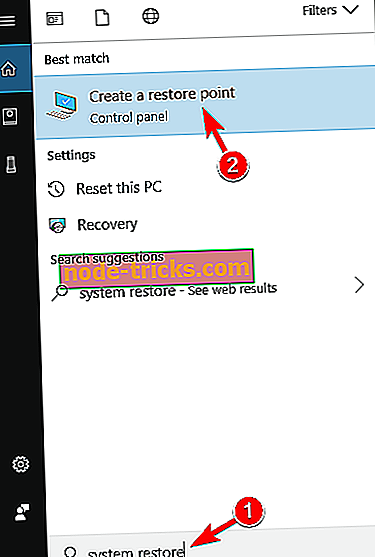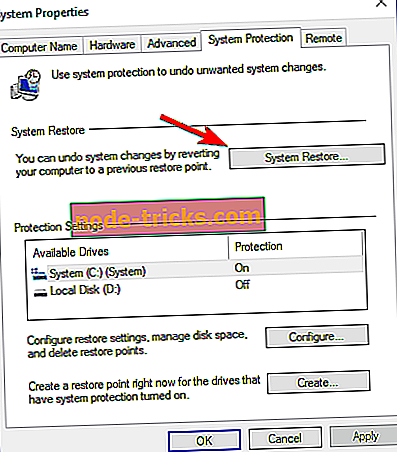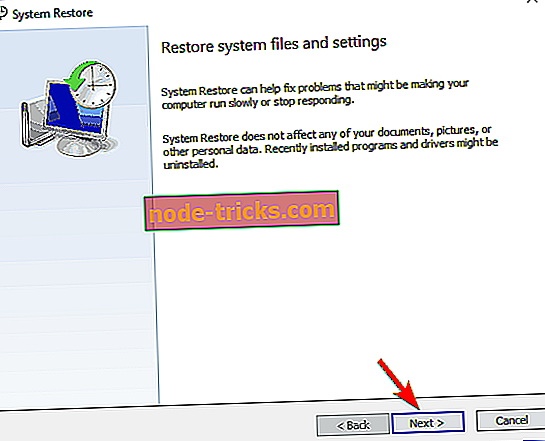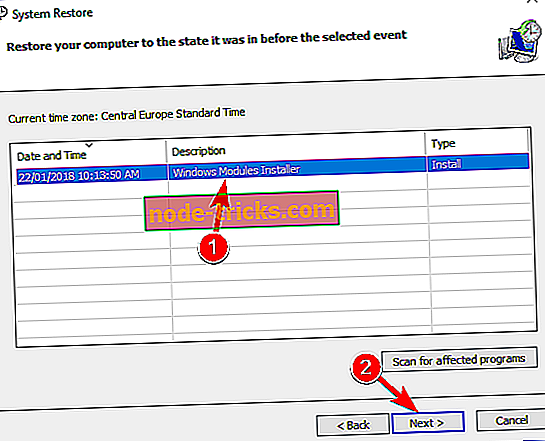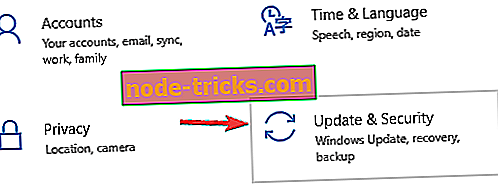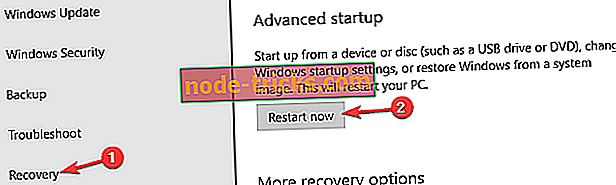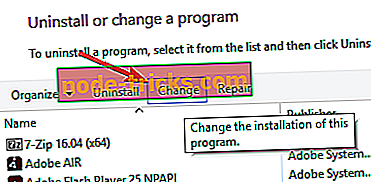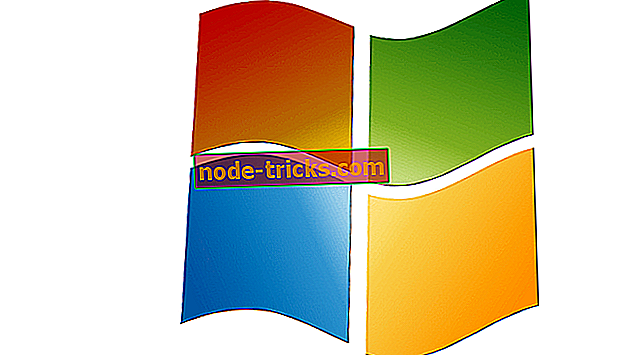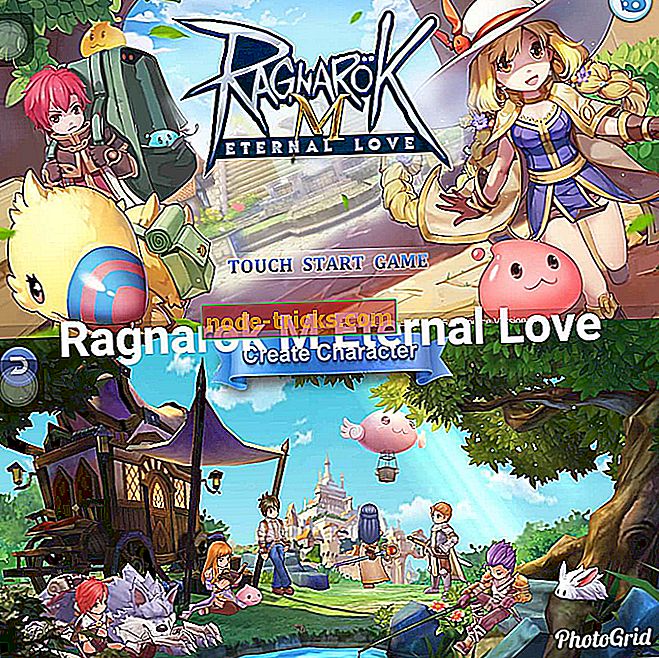Пълна корекция: Амазонка Асистент продължава да инсталира Windows 10, 8.1, 7
Amazon Assistant е разширение на браузъра, което ви помага да вземате по-добри решения за пазаруване. Разширението носи серия от полезни функции, които позволяват на потребителите да останат в крак с последните сделки, да сравняват продуктите, за да вземат възможно най-доброто решение за пазаруване, да запазят продуктите си, за да ги купуват по-късно, и още.
Въпреки това, съдейки по скорошни потребителски доклади, изглежда, че помощникът на Amazon също притежава досадно поведение, подобно на злонамерен софтуер. По-конкретно, потребителите съобщават, че асистентът се инсталира сам, въпреки многократните опити за неговото окончателно премахване.
Amazon Assistant продължава да се връща, как да го премахнете?
Нямам представа откъде идва Amazon Assistant. Аз не съм имал никакви актуализации / файлове за изтегляне, които съм забелязал, че е имал нещо допълнително прасенце подкрепа на него. Моят основен проблем е, че аз се опитах, много, много пъти, за да деинсталирате, но той поддържа автоматично изтегляне почти веднага след като отворя IE! Това е на моя работен компютър. Нямам абсолютно никаква полза от него. Как в някога обичам по дяволите да получа нещо, което да деинсталирате и да се деинсталира ???
Помощникът на Amazon може да е полезен за някои потребители, но в повечето случаи той само създава проблеми. Като говорим за проблеми с помощника на Amazon, ето някои общи проблеми, съобщени от потребителите:
- Деинсталирането на помощника на Amazon е затъмнено - Много потребители съобщиха, че бутонът за деинсталиране е оцветен в сиво. Това може да е проблем, но можете да коригирате проблема, като вместо това използвате бутона Промяна.
- Помощникът на Amazon aa.hta продължава да се появява - ако имате проблеми с Amazon Assistant, може да успеете да отстраните проблема само като го деинсталирате от Safe Mode.
- Amazon Assistant продължава да се инсталира, идва - Amazon Assistant понякога може да бъде трудно да се премахне и ако имате проблеми с премахването на това приложение, не забравяйте да опитате да използвате софтуера за деинсталиране.
Решение 1 - Убийте процеса на стартиране
Няколко потребители твърдят, че можете да се справяте с Amazon Assistant просто като го премахнете от стартовия раздел. Както знаете, има много приложения, които се стартират автоматично с вашия компютър, а Amazon Assistant е един от тях. Можете обаче лесно да го премахнете от стартирането, като изпълните следните стъпки:
- Натиснете Ctrl + Shift + Esc, за да стартирате Task Manager .
- Когато Task Manager се отвори, отидете в раздела Startup (Стартиране) . Сега намерете всички записи на Amazon, щракнете с десния бутон върху тях и изберете Disable от менюто. Имайте предвид, че ще трябва да деактивирате записите един по един.
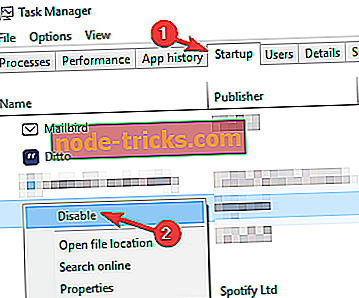
- След като забраните всички записи на Amazon, затворете диспечера на задачите .
След като забраните всички записи на Amazon, можете да опитате да деинсталирате Amazon Assistant, ако искате.
Решение 2 - Деинсталирайте приложението
Един от най-простите начини за работа с Amazon Assistant е да го премахнете от компютъра си. Това е доста просто и можете да го направите, като изпълните следните стъпки:
- Натиснете клавиша Windows + S и въведете контролния панел . Изберете Контролен панел от списъка.
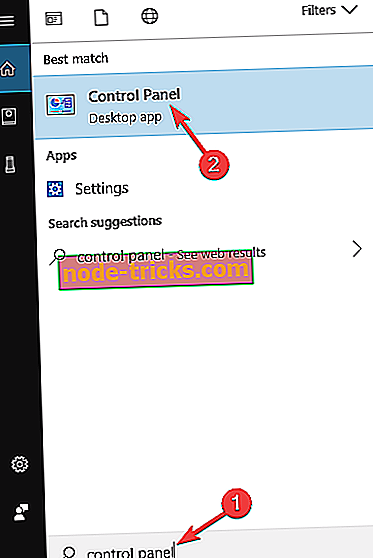
- Когато се отвори контролният панел, изберете Програми и функции .
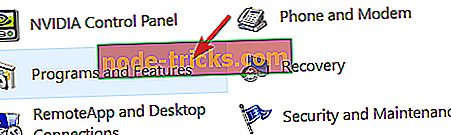
- Сега ще се появи списък с всички инсталирани приложения. Намерете Amazon Assistant в списъка и щракнете двукратно върху него, за да го премахнете.
Следвайте инструкциите на екрана, за да завършите процеса на премахване.
Можете също да премахнете това приложение направо от приложението Настройки. За да направите това, направете следното:
- Натиснете клавиша Windows + I, за да отворите приложението Настройки .
- Сега отидете в раздела за приложения .
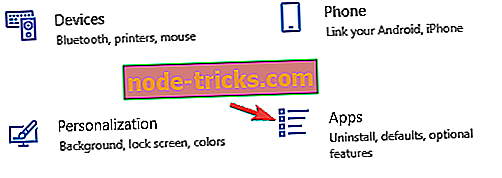
- Сега ще се появи списък с всички инсталирани приложения. Изберете Amazon Assistant от списъка и натиснете Uninstall .
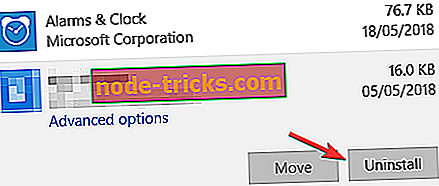
След като приложението бъде премахнато, проверете дали проблемът е разрешен.
Имайте предвид, че Amazon Assistant може да остави определени остатъчни файлове на вашия компютър и това може да доведе до повторно появяване на проблема. За да разрешите проблема напълно, препоръчваме да премахнете всички файлове и записи в системния регистър, свързани с помощника на Amazon.
Това може да бъде доста трудно да се направи ръчно, но много потребители съобщават, че са успели да премахнат приложението заедно с всичките му файлове, като използват Revo Uninstaller, така че ние силно препоръчваме да го опитате. След като премахнете приложението, като използвате Revo Uninstaller, проблемът ще бъде разрешен за постоянно.
Решение 3 - Забранете връзката си с интернет и услугата Amazon
Според потребителите, ако имате проблеми с Amazon Assistant, може да успеете да решите проблема просто като изключите интернет връзката и услугите на Amazon. За да направите това, изпълнете следните стъпки:
- Деактивирайте от интернет връзката си.
- Деинсталирайте помощника на Amazon от програмата и функциите.
- Отворете Контролния панел> отидете в Административни инструменти > Услуги > вижте дали все още има услуга Асистент Амазонка .
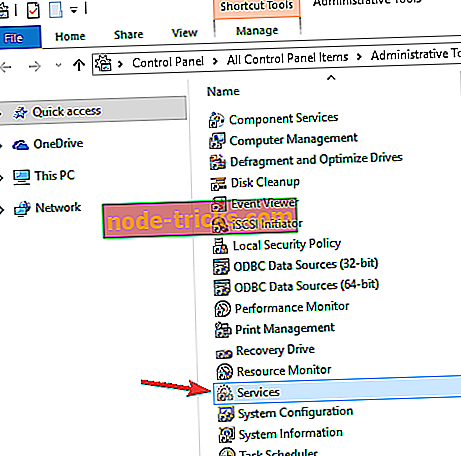
- Щракнете с десния бутон на мишката върху услугата> изберете Свойства > променете типа на стартиране от Автоматично на Забранено .
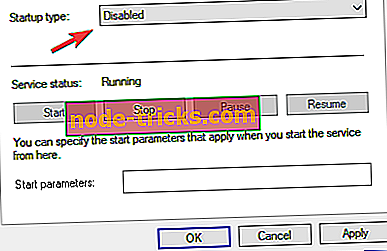
Сега трябва да изтриете помощника на Amazon от командния ред:
- Натиснете клавиш Windows + X, за да отворите менюто Win + X. Сега изберете от командния ред (Admin) или Powershell (Admin) от списъка.
- Напишете sc изтрийте Amazon Assistant Service> натиснете Enter .
- Рестартирайте компютъра.
Решение 4 - Извършете възстановяване на системата
Опцията System Restore (Възстановяване на системата) ви помага да отменяте системните промени, като връщате системните файлове и настройки на по-ранен момент във времето. Всички програми и актуализации, инсталирани след създаването на точката за възстановяване, ще бъдат премахнати. За да извършите възстановяване на системата, направете следното:
- Натиснете клавиша Windows + S и въведете възстановяване на системата . Сега изберете Създаване на точка за възстановяване от менюто.
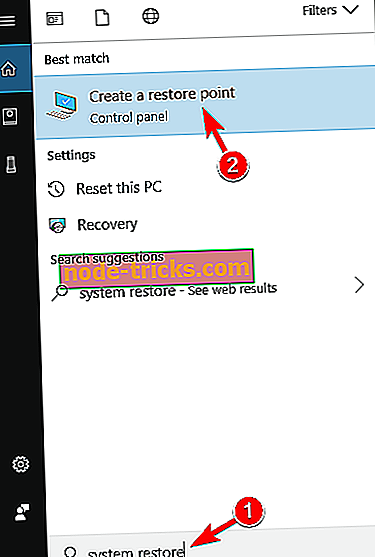
- Когато се отвори прозорецът Свойства на системата, щракнете върху Възстановяване на системата .
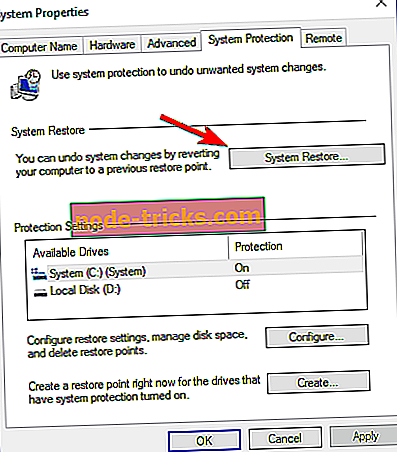
- Сега ще се появи прозорецът за възстановяване на системата . Кликнете върху Напред .
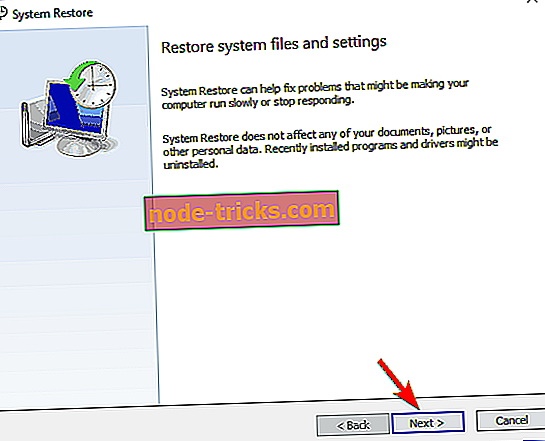
- Ако е налично, поставете отметка на Покажи повече точки за възстановяване . Сега изберете желаната точка за възстановяване и натиснете Next .
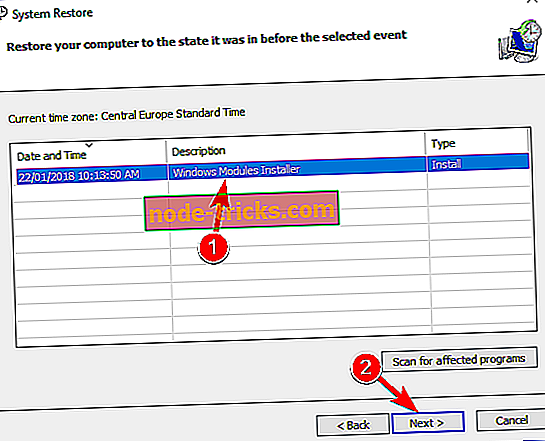
- Следвайте инструкциите на екрана, за да завършите процеса на възстановяване.
След възстановяване на системата проверете дали проблемът с Amazon Assistant все още се появява.
Решение 5 - Деинсталирайте приложението в безопасен режим
Според потребителите, те не са могли да премахнат Amazon Assistant от компютъра си. Въпреки това, няколко потребители разбраха, че можете лесно да премахнете това досадно приложение направо от Safe Mode. За да влезете в безопасен режим, направете следното:
- Отворете приложението Настройки и отидете в секцията Актуализация и сигурност .
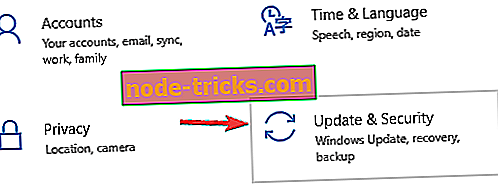
- Сега отидете в раздела за възстановяване в левия прозорец. В десния панел превъртете надолу до Разширено стартиране и щракнете върху бутона Рестартирай сега .
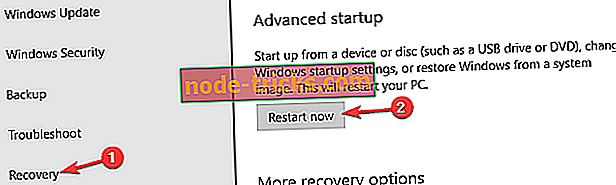
- Когато вашият компютър се рестартира, изберете Отстраняване на неизправности> Разширени опции> Настройки за стартиране . Сега натиснете бутона за рестартиране .
- Ще ви бъде показан списък с опции. Натиснете 4 или F4, за да изберете Безопасен режим .
След като влезете в безопасен режим, трябва да можете да премахвате Amazon Assistant без никакви проблеми.
Решение 6 - Използвайте опцията Промяна, за да премахнете приложението
Много потребители съобщиха, че не могат да деинсталират Amazon Assistant, защото няма опция за деинсталиране, когато се опитват да го премахнат. Няколко потребители обаче разбраха, че можете да премахнете Amazon Assistant, като използвате опцията Промяна. За да направите това, изпълнете следните стъпки:
- Отворете контролния панел и отидете в раздела Програми и функции .
- Изберете Amazon Assistant от списъка. Сега кликнете върху бутона Промяна в горната част.
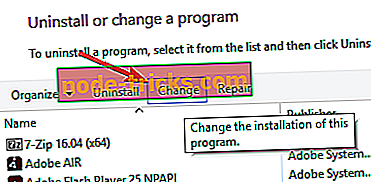
- Сега ще се появи нов прозорец и трябва да можете да изберете опцията за деинсталиране от там.
Това е необичаен метод за деинсталиране на приложение, но много потребители съобщават, че той работи за тях, така че може да искате да го изпробвате.
Решение 7 - Изтеглете нов инсталационен файл и го стартирайте
Ако не можете да премахнете Amazon Assistant, може да успеете да решите проблема, като изтеглите и стартирате нов инсталационен файл. Инсталационният файл ще открие Amazon Assistant на вашия компютър и ще ви попита дали искате да промените или премахнете инсталацията.
Просто изберете опцията Премахни и трябва да можете да премахнете приложението без никакви проблеми.
Решение 8 - Деинсталирайте приложението и премахнете оставащите файлове ръчно
Според потребителите, за да се премахне напълно Amazon Assistant, трябва да премахнете останалите файлове. Това не е толкова трудно и за да го направите, трябва да изпълните следните стъпки:
- Деинсталирайте Amazon Assistant.
- Стартирайте Task Manager и прекратете всички процеси на Amazon .
- След като направите това, отидете в инсталационната директория на Amazon Assistant и изтрийте всички файлове в него.
След като направите това, приложението трябва да бъде напълно премахнато и проблемът ви ще бъде поправен.
Amazon Assistant може да предизвика проблеми на вашия компютър, но се надяваме, че сте успели да ги разрешите с помощта на едно от нашите решения.